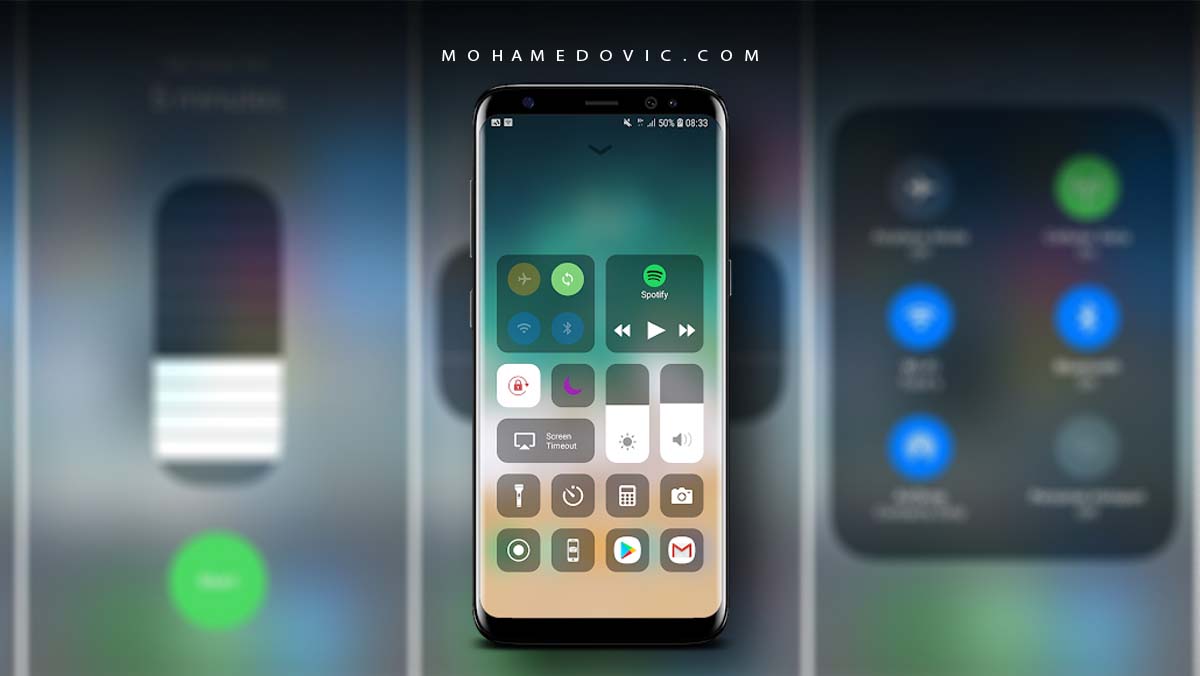قامت جوجل بإضافة ميزة إشعارات المتصفح في الوقت الحقيقي من إصدار الكمبيوتر إلى إصدار الاندرويد مع تحديث Chrome برقم إصدار 42.0، وكان ذلك منذ عامين تقريبًا. لذلك، إذا ما صادفت أنك سمحت ببعض إشعارات المواقع أو الصفحات أو قمت بالإشتراك بها مثل إشعارات Facebook أو Twitter أو أي إشعارات من مواقع أخرى أثناء تصفحك على جهازك المكتبي، ستفاجئ أنك تأتيك أيضًا بمجرد إتصال هاتفك الاندرويد بالإنترنت مما قد بسبب إزعاج أو تجربة استخدام سيئة للهاتف.
من جهة اخرى، هذه الميزة جيدة ومفيدة في بعض المواقف لأنها يُمكنها أن تقوم بإشعارك بنتيجة مباراه كرة قدم معينة تتابعها أنت، أو حتى الرسائل التي تتلقاها بمنصات التواصل الإجتماعي، مما سيسمح لك معرفة التحديثات والأخبار السريعة بدون أن تضطر إلى ترك ما تفعله على الهاتف الآن. ورغم ذلك، في حالة أنك غير حريص أو تسمح بإشعارات جميع المواقع التي تزورها، إذًا ربما أنك تريد معرفة كيفية التخلص من تلك الإشعارات بمتصفح كروم على الاندرويد مرة أخرى. حسنًا، إليك كيفية فعل ذلك.
إيقاف إشعارات متصفح كروم على الاندرويد
[better-ads type=’banner’ banner=’20349′ ].
- أولًا، قم بتشغيل متصفح Chrome على الهاتف.
- في الركن الأيمن أو الأيسر بالأعلى (حسب اللغة المستخدمة) – قم بفتح قائمة إعدادات المتصفح.
- إضغط على الإعدادات أو Settings.
- توجه إلى إعدادات المواقع> الإشعارات أو Site settings> Notifications.
- هنا يُمكنك رؤية قائمة بجميع المواقع والصفحات التي سمحت لها بإرسال الإشعارات سواء على الهاتف أو الكمبيوتر. وكما يُمكنك أن ترى بالصورة بالأسفل، أنا لست محب لهذه الإشعارات. ولكن لبعض الأسباب رغم ذلك قمت بالسماح فقط لإشعارات فيسبوك.
هناك ثلاثة طرق يُمكنك من خلالها إيقاف إشعارات المتصفح على الاندرويد، أول طريقة هي أن تقوم بإيقاف جميع إشعارات المتصفح دفعة واحدة. ويُمكنك فعل ذلك من خلال إلغاء تفعيل زر الإشعارات. وهذا سيقوم بمنع وصول أي إشعارات جديدة عليك في حفاظك على القائمة المشترك بها.
أما الطريقة الثانية فيُمكنك من خلالها منع وصول الإشعارات من موقع بعينه. توجه إلى الإشعارات > ثم قم باختيار حظر أو Block. وبمجرد حظر صفحةٍ ما من إرسال الإشعارات، ستجدها قد انتقلت إلى قائمة المواقع المحظورة. كما يُمكنك مرة أخرى العودة إلى هذه القائمة وحذف الموقع الذي تريده لاسترجاع الإشعارات مرة أخرى.
أما الثالثة والأخيرة هي من خلال خيار Clear & Reset والذي سيقوم بدوره لاسترجاع حالة متصفح Chrome إلى حالته عند التثبيت للمرة الأولى (شبيهه بعملية إعادة ضبط المصنع للهاتف) والتي ستقوم بمسح كافة بيانات المتصفح وكذلك كافة المواقع التي قمت بالإشتراك في إشعاراتها. يجب أن تعلم أيضًا أن هذا الخيار سيقوم كذلك بإزالة كافة المواقع (بحيث لن تستطيع استرجاعها مرة أخرى) بدون زيارة الموقع الذي تريد استقبال إشعاراته.
وبمجرد أن تقوم بإشعارات المتصفح على الهاتف، سواء بالكامل أن من موقع واحد بعينه، يُمكنك ببساطة العودة مرة أخرى إلى نفس الإعداد لاسترجاع جميع الإشعارات التي تريد تلقيها مرة أخرى. وذلك بالخلاف خيار Clear and Reset الذي تحدثنا عنه بالأعلى كون أنه يقوم باسترجاع متصفح كروم لوضع المصنع.
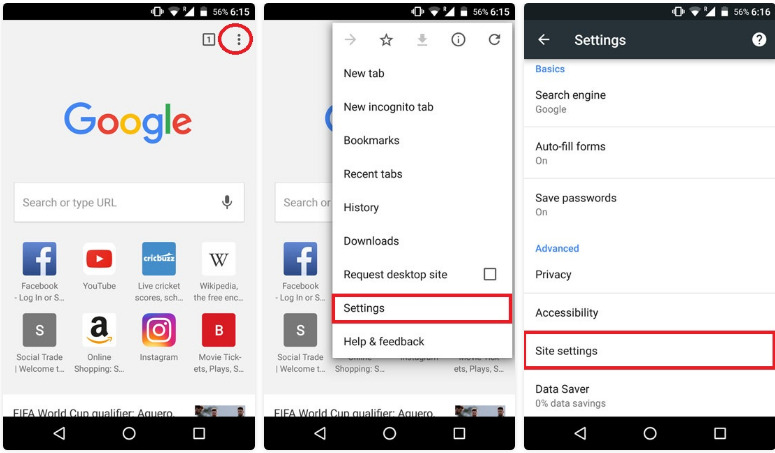
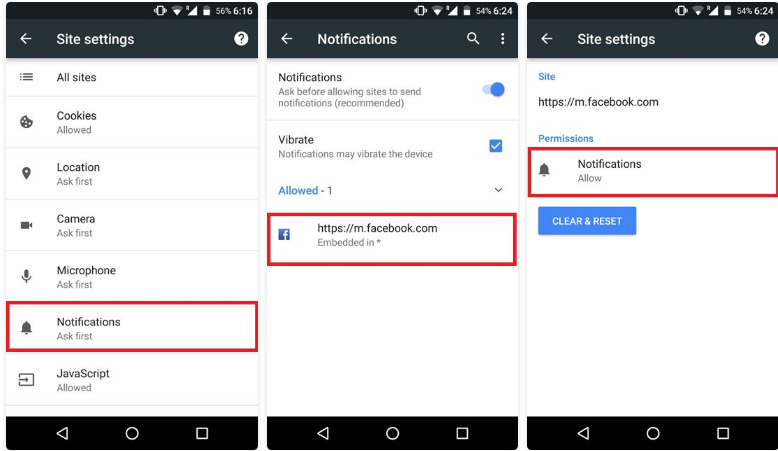
![حل مشكلة توقف البحث في تيك توك [شرح مصور] 3 حل مشكلة توقف البحث في تيك توك](https://mohamedovic.com/wp-content/uploads/2021/02/حل-مشكلة-توقف-البحث-في-تيك-توك-شرح-مصور-1.jpg)